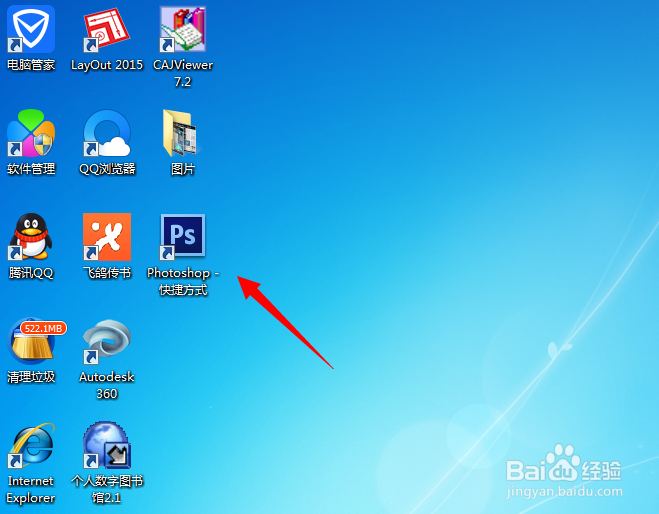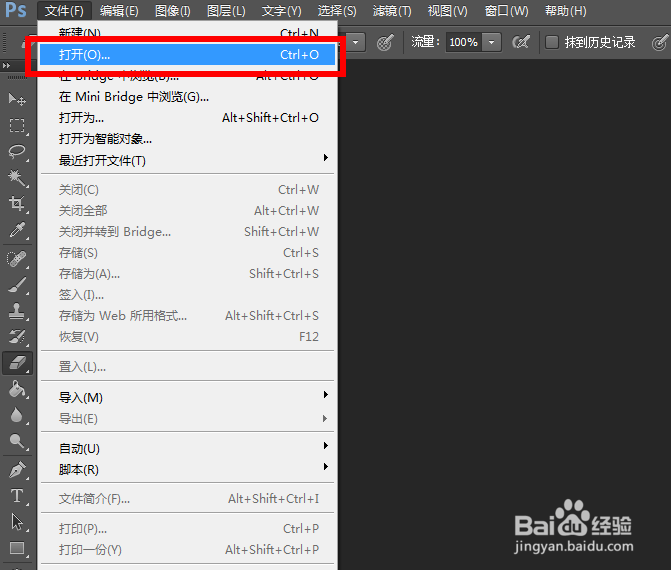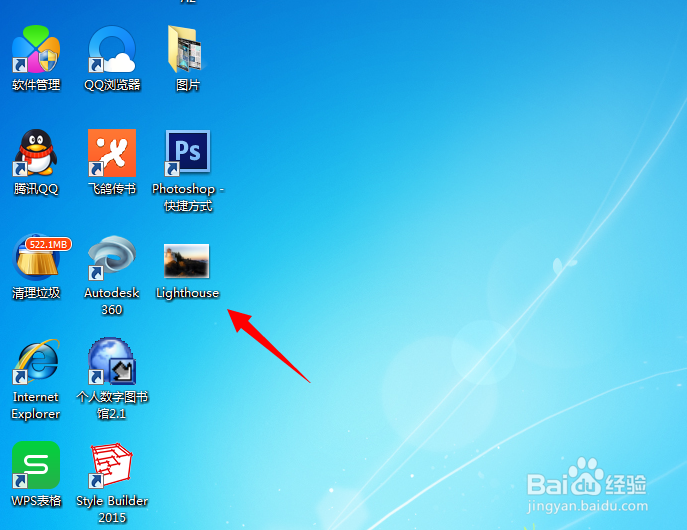如何用PS将照片边缘模糊化
1、打开PS。
2、点击文件选项。
3、点击打开选项。
4、打开选中的图片。
5、找到橡皮擦工具。
6、将笔触改为图中框选的模式。
7、修改笔头大小,达到自己喜欢的大小。
8、用橡皮擦沿着图片四周擦除,达到想要的效果。
9、可以看到图片边缘处理效果。
10、存储图片。
11、得到处理后的图片。
声明:本网站引用、摘录或转载内容仅供网站访问者交流或参考,不代表本站立场,如存在版权或非法内容,请联系站长删除,联系邮箱:site.kefu@qq.com。
阅读量:56
阅读量:89
阅读量:21
阅读量:23
阅读量:43